Si përdorues kryesor i kompjuterit tuaj, mund të habiteni kur mësoni se nuk keni kontroll të plotë mbi çdo skedar në sistemin tuaj.Ndërsa veproni si "Administrator" në sistemin tuaj,Ju nuk mund të riemërtoni, fshini, aksesoni ose modifikoni skedarë të rëndësishëm të sistemit pa lejet e Windows Component të TrustedInstaller.
Kur hasni në këta skedarë dhe përpiqeni të bëni ndryshime në to, do të merrni një gabim duke thënë "Ke nevojë për leje nga instaluesi i besuar" për të bërë këto ndryshime ose për të fshirë këtë skedar.
Për fat të mirë, ky mesazh gabimi është relativisht i lehtë për t'u zgjidhur dhe mund të zgjidhet me disa lloje rregullimesh.
Instalues i besuar 是çfarë?Pse shfaqet?
TrustedInstaller ose Shërbimi NT është një llogari thelbësore e integruar që trajton procesin jetik të Instaluesit të Modulit të Windows.Është një komponent kritik i të gjithë kompjuterëve Windows 10/8/7/Vista pasi mbron skedarët kritikë të sistemit nga korrupsioni ose ngacmimi aksidental.I jepet pronësia e shumë skedarëve të rëndësishëm të pranishëm në sistem, prandaj këta skedarë nuk mund të aksesohen edhe me privilegjet e administratorit të Windows.
Shërbimi është përgjegjës për sa vijon:
- Mbroni skedarët bazë të Windows.
- Fshini skedarët opsionalë të Windows.
- Instaloni, modifikoni ose hiqni Windows Update për shërbimin Windows Module Installer.
Kur përpiqeni të fshini, modifikoni, riemërtoni ose aksesoni skedarët bazë të sistemit të mbrojtur nga pronësia e procesit TrustedInstaller, shfaqet mesazhi i gabimit "Ke nevojë për leje nga trustedinstaller".Nëse dëshironi të bëni ndryshime në këto skedarë bazë të sistemit dhe ndiheni të sigurt duke i rregulluar, fshirë, aksesuar ose modifikuar pa shkaktuar dëme në sistemin tuaj kompjuterik, atëherë lexoni më tej për të mësuar se si të anashkaloni informacionin e gabuar "ju duhen leje nga instaluesi i besuar".
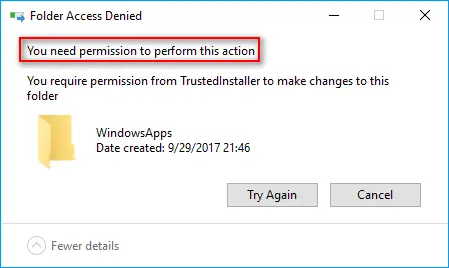
2 mënyra për të rregulluar mesazhin e gabimit të TrustedInstaller dhe për të marrë pronësinë
1. Përdorni eksploruesin e skedarëve dhe ndryshoni lejet për të marrë pronësinë.
Mënyra më e lehtë për të marrë pronësinë e një skedari ose dosjeje që dëshironi të modifikoni, aksesoni ose fshini është përmes File Explorer me leje speciale të avancuara.Për të përdorur këtë metodë, identifikohuni si administrator dhe plotësoni hapat e mëposhtëm.
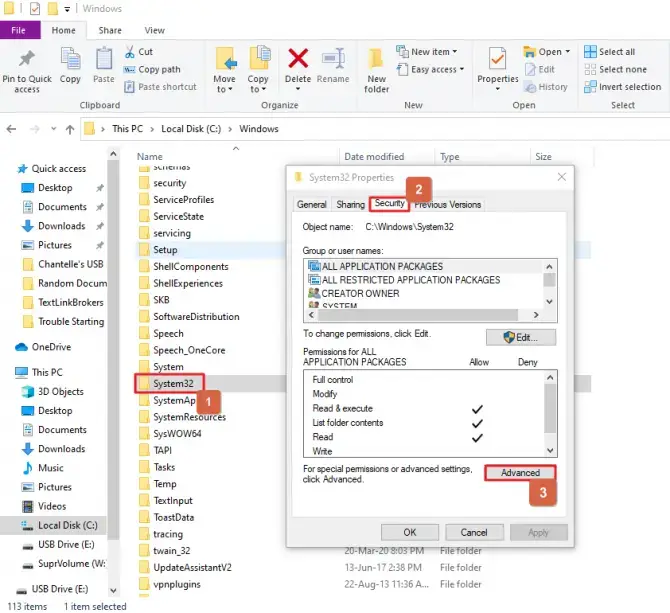
-
- Hapureksplorues i skedarëve, gjeni skedarin ose dosjen që dëshironi të modifikoni, fshini ose të merrni pronësinë.
- Klikoni me të djathtën mbi një skedar ose dosje, më pasZgjidhni nga menyja që shfaqetAtributet.
- Në dritaren Properties, klikoni në skedën e Sigurisë në krye.Nën kutinë Lejet e Sistemit do të shihni aButoni i avancuar, me tekstin në të majtë: Për leje speciale ose cilësime të avancuara, klikoni Advanced.
- klikoniButoni i avancuar.Në dritaren e cilësimeve të avancuara të sigurisë që shfaqet, do të shihni se pronari i skedarit është TrustedInstaller.Pranë emrit, do të ketë një lidhje të vogël që thotë "Ndrysho" - klikoni atë.Për përdoruesit e Windows 7, lundroni teSkeda e pronarit dhe klikoni Edit.
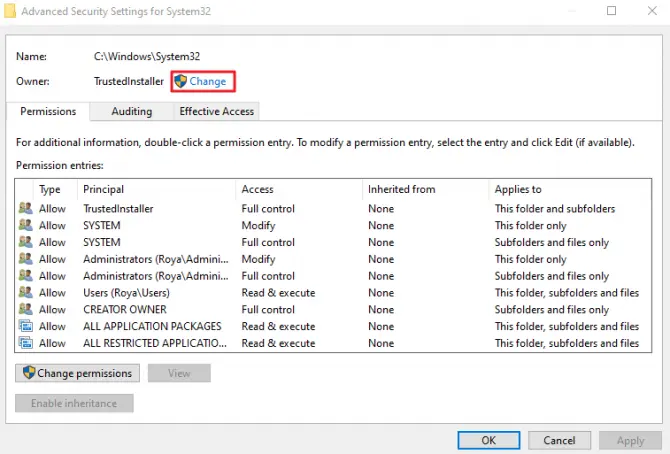
- Në dritaren e re që shfaqet, duhet të futniemrin e përdoruesit që përdorni në sistem, pastaj klikoniKontrolloni butonin e emrit.Windows do të kontrollojë automatikisht emrin dhe do të plotësojë emrin e plotë të objektit për ju.Pasi të keni mbaruar, do të mund të klikoniButoni i konfirmimit.
Për përdoruesit e Windows 7, klikoni Përdorues të tjerë ose Grupe dhe vazhdoni te Hapi 5.
kujdes:Nëse emri i llogarisë suaj nuk shfaqet, mund ta kërkoni manualisht në listën e përdoruesve.
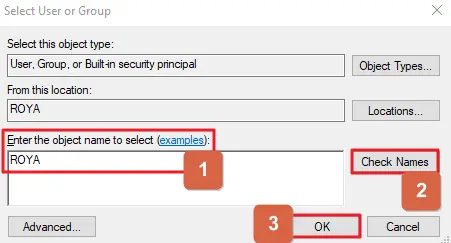
-
- Në dritaren e Cilësimeve të Avancuara të Sigurisë, do të shfaqet një rresht i ri nën rreshtin e pronarit që sapo keni ndryshuar.doShfaq "Zëvendëso pronarin e nënkontejnerëve dhe objekteve" – Zgjidhni këtë kuti për t'u siguruar që të gjithë nëndosjet ose skedarët e lidhur me këtë skedar ose dosje të ndryshojnë gjithashtu pronësinë e tyre tek ju.Kjo është e bukur sepse do të thotë që nuk keni nevojë të përsërisni hapat 1-5 për të gjitha nëndrejtoritë që ekzistojnë.
- klikonibutonin Apliko.Mbyllni dritaren e vetive dhe rihapni atë.
- zgjidhni përsërikryeSkeda e sigurisë dhe klikoni përsëriButoni i avancuar.
- 在Dritarja e lejeve, zgjidhnibutoni "Shto".
- zgjidhni"zgjidhni subjektin” dhe shkruani emrin e përdoruesit dhe kontrolloni të gjitha kutitë e lejeve, ose nëse ka, zgjidhnikontroll të plotë.U krye.
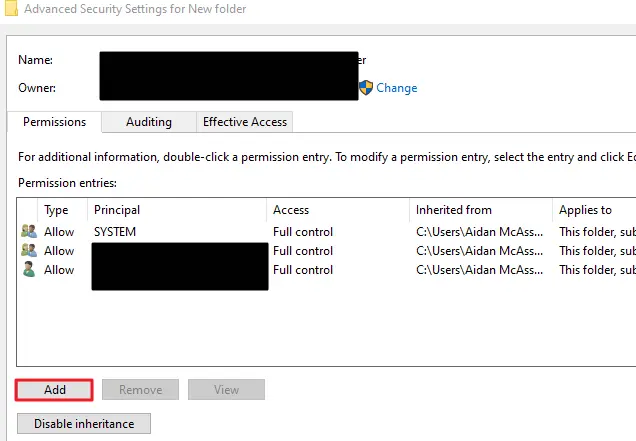
-
- Kontrolloje tani"Zëvendëso të gjitha hyrjet e lejeve të objektit fëmijë me hyrjet e lejeve të trashëgueshme për këtë objekt"kuti, dhe pastaj klikonibutonin Apliko.
Zotërimi tani do të ndryshojë nga TrustedInstaller tek ju.Nuk do t'ju nevojiten më lejet e TrustedInstaller për të bërë atë që dëshironi në skedar ose dosje dhe të gjitha nëndrejtoritë brenda tij.
Shënim:nëse jeni duke përdorurWindows 7,Zbatohen të njëjtat hapa, por mund t'ju duhet të lundroni te skeda Pronarët dhe të klikoni butonin "Ndrysho" në dritaren "Cilësimet e avancuara të sigurisë", më pas futni emrin e përdoruesit me "Përdorues ose grup tjetër" për të kontrolluar procesin e emrit.Ne i kemi përfshirë këto si hapa shtesë në hapat e mësipërm.
2. Përdorni linjën e komandës për të marrë përsipër pronësinë.
Nëse dëshironi një mënyrë më të shpejtë për të ndryshuar pronësinë dhe të keni akses të lehtë në funksionalitetin e linjës së komandës së kompjuterit tuaj, përdorni hapat e mëposhtëm për të marrë përsipër pronësinë.Vini re se duhet të përdorni Windows si administrator që kjo të funksionojë.
-
- Kërkoni në shiritin e kërkimit të Windows ose përdorni menynë Start të Windows për tëHapurprogrami i komandës.
- Në vijën e komandës, shkruani komandat e mëposhtme për të kontrolluar skedarë ose dosje specifike:TAKEOWN /F [emri i skedarit].Që kjo të funksionojë, duhet të futni emrin dhe shtegun e plotë të skedarit, duke përjashtuar kllapat ose pikat.
- Nëse komanda është e suksesshme, do të merrni një mesazh që thotë "Suksesi: Skedari/dosja [emri i skedarit] tani është në pronësi të [emri i përdoruesit].Emri i skedarit është skedari ose dosja që dëshironi të përdorni, dhe emri i përdoruesit është vetvetja.
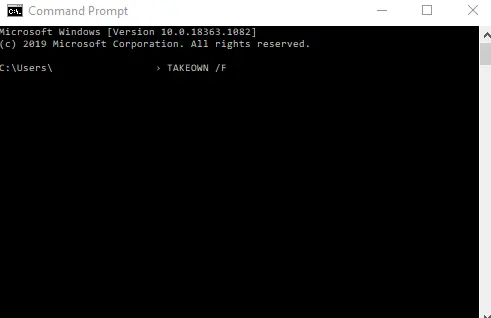
Tani ju keni pronësinë e atij skedari të veçantë dhe mund ta modifikoni, aksesoni ose fshini atë sipas nevojës.
FAQ: Mësoni më shumë rreth komponentëve të TrustedInstaller
Kur kemi të bëjmë me komponentë jashtëzakonisht të ndjeshëm në një sistem kompjuterik, është e rëndësishme të kesh akses në informacion që shpjegon se si funksionon dhe funksionon një komponent i veçantë.Më poshtë janë disa pyetje të zakonshme që lindin dhe përgjigjet e tyre përkatëse.
A është TrustedInstaller një proces legjitim?
Po kjo është.Përfshihet në seksionin "Mbrojtja e burimeve të Windows" të sistemit operativ dhe mund të gjendet në të gjitha versionet e sistemit operativ duke filluar me Vista.Ai punon ngushtë me shërbimet e tjera të instaluesit për të mbrojtur skedarët bazë të sistemit nga aksesi i paautorizuar.Për shkak të përdorimit të lartë të CPU-së, shumë njerëz e ngatërrojnë atë me një virus.Por mund të rrëmbehet nga malware, prandaj është e rëndësishme që skedarët e kompjuterit tuaj të ekzekutohen rregullisht përmes softuerit antivirus.
A mund të çaktivizohet TrustedInstaller në kompjuterin tim?
Po mundet.do t'ju duhet të hapniMenaxher detyrë.Këtë mund ta bëni duke shtypur CTRL + SHIFT + ESC në të njëjtën kohë ose duke klikuar me të djathtën në shiritin e veglave të desktopit dhe duke zgjedhur Task Manager nga lista.Në Task Manager, klikoni në skedën Defaults (Proceset) dhe gjeni procesin trustedinstaller.exe dhe klikoni butonin Fund Process
A mund të hiqet TrustedInstaller nga kompjuteri im?
Po mundet.Megjithatë, heqja e tij nuk rekomandohet pasi nuk do të jetë më në gjendje të mbrojë skedarët kritikë të sistemit dhe shërbimi juaj Windows Update do të ndikohet negativisht.Nëse vërtet dëshironi të parandaloni funksionimin e TrustedInstaller në kompjuterin tuaj, futeni në shiritin e kërkimit të kompjuterit tuajservices.mscpër të hapur një dritare shërbimi.Gjeni TrustedInstaller në listë dhe klikoni butonin Stop.
Rekomandohet që të ndryshoni vetëm pronësinë e skedarëve që njihni nga TrustedInstaller tek vetja, pasi bërja e ndryshimeve në skedarët e mbrojtur apo edhe fshirja e skedarëve të mbrojtur mund të ketë efekte serioze në sistemin tuaj.Pas kryerjes së ndryshimeve të nevojshme, rekomandohet gjithashtu që të ndryshoni përsëri pronësinë në TrustedInstaller për të parandaluar dëmtime aksidentale ose akses të paautorizuar në të ardhmen.

![Konfiguro emailin Cox në Windows 10 [duke përdorur aplikacionin Windows Mail] Konfiguro emailin Cox në Windows 10 [duke përdorur aplikacionin Windows Mail]](https://infoacetech.net/wp-content/uploads/2021/06/5796-photo-1570063578733-6a33b69d1439-150x150.jpg)
![Rregulloni problemet e Windows Media Player [Udhëzues për Windows 8 / 8.1] Rregulloni problemet e Windows Media Player [Udhëzues për Windows 8 / 8.1]](https://infoacetech.net/wp-content/uploads/2021/10/7576-search-troubleshooting-on-Windows-8-150x150.jpg)
![Rregulloni gabimin e Windows Update 0x800703ee [Windows 11/10] Rregulloni gabimin e Windows Update 0x800703ee [Windows 11/10]](https://infoacetech.net/wp-content/uploads/2021/10/7724-0x800703ee-e1635420429607-150x150.png)






![Si të shihni versionin e Windows [shumë e thjeshtë]](https://infoacetech.net/wp-content/uploads/2023/06/Windows%E7%89%88%E6%9C%AC%E6%80%8E%E9%BA%BC%E7%9C%8B-180x100.jpg)


